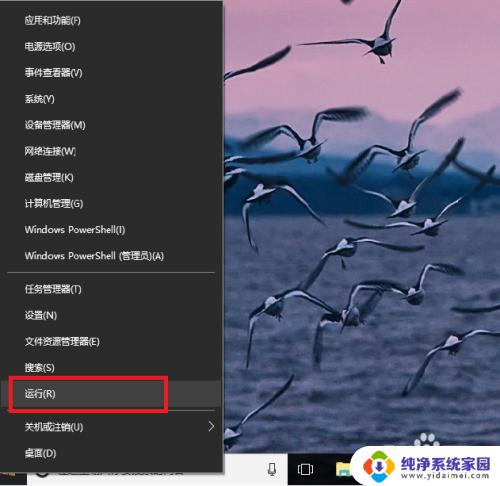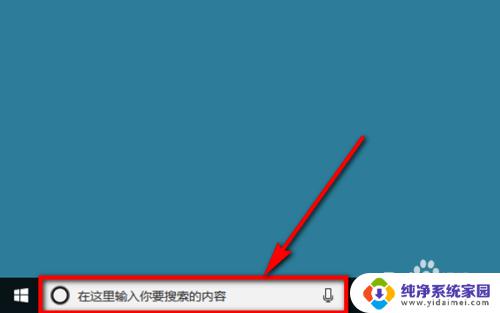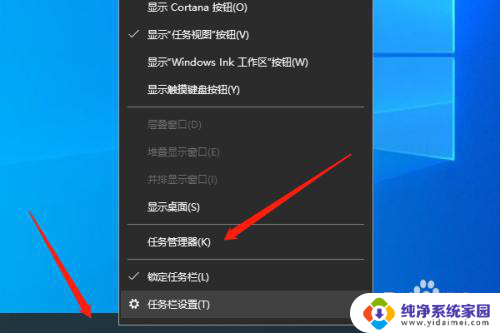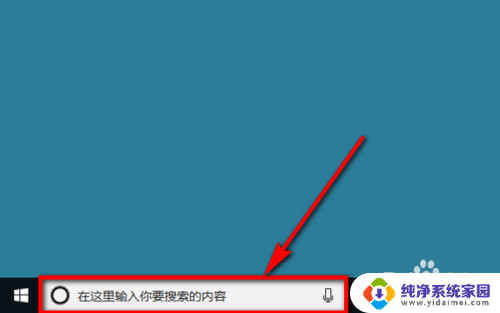win10系统怎么更改开机启动项 win10开机启动项设置方法
更新时间:2024-09-09 09:01:10作者:xiaoliu
Win10系统的开机启动项设置是非常重要的,它决定了系统开机时自动启动的程序或服务,要更改开机启动项,可以通过在任务管理器中的启动选项卡进行设置,也可以通过系统配置工具msconfig来进行调整。通过合理地设置开机启动项,可以加快系统启动速度,提高系统性能,同时避免一些不必要的程序在后台运行,影响系统稳定性。在使用Win10系统时,及时对开机启动项进行管理是非常必要的。
步骤如下:
1.打开任务管理器
右键开始按钮,点击打开任务管理器。
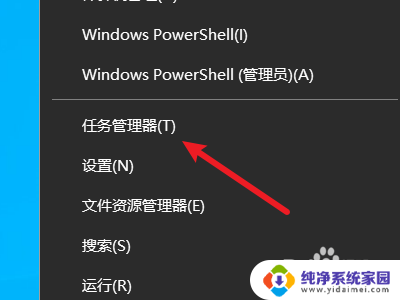
2.点击详细信息
点击左下角的详细信息按钮。
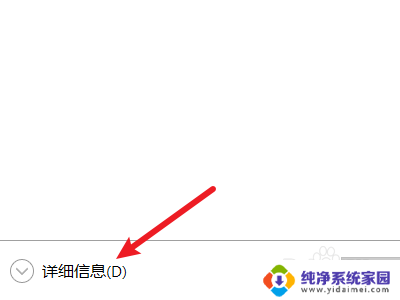
3.点击启动
点击选择上面的启动选项。
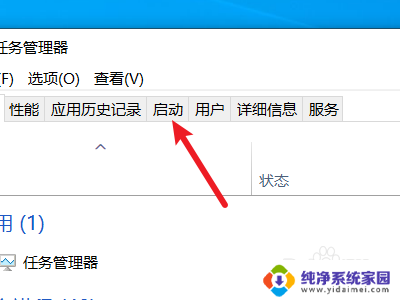
4.设置启动项
选择一个启动项并进行设置即可。
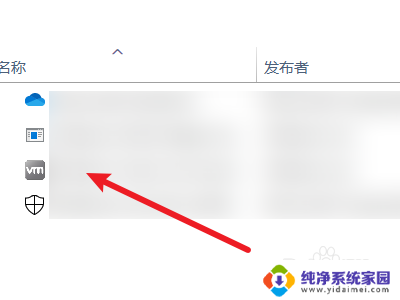
以上就是如何更改win10系统的开机启动项的全部内容,如果你遇到这种情况,你可以按照以上步骤来解决,非常简单快速。